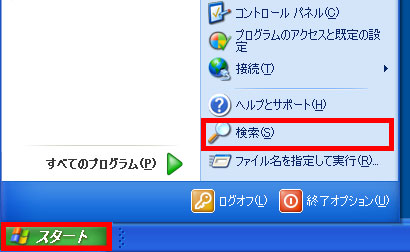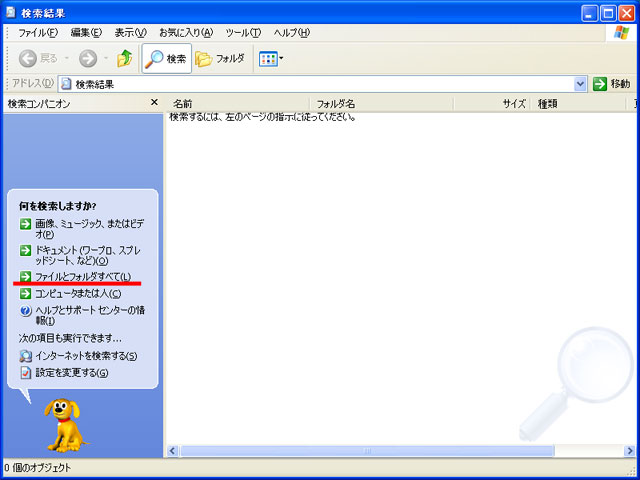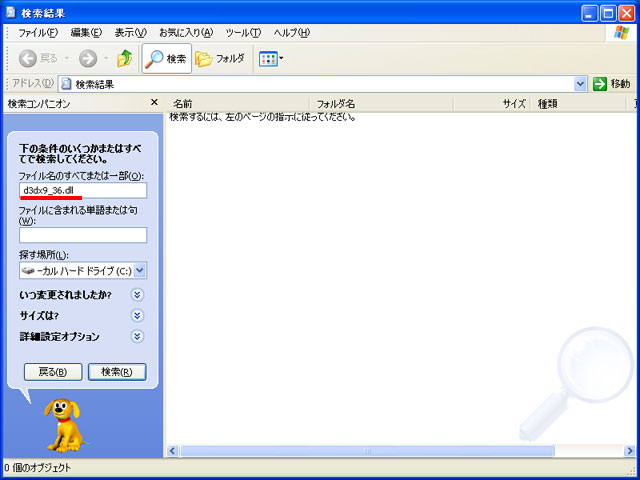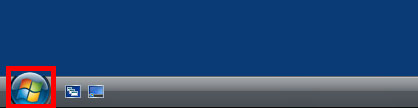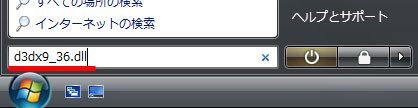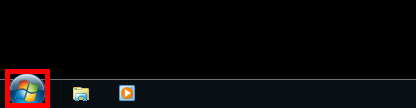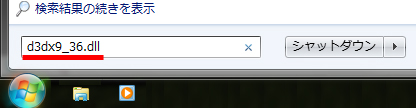インストールしているDirectXの中に、ゲームの起動に必要なファイル(d3dx9_36.dll)が無い可能性があります。
次の手順で、ご利用のパソコンの中に「d3dx9_36.dll」というファイルがあるかを検索し、
結果をユーザーサポート宛にご連絡ください。
サポート宛にメールを出す際は、
こちらのDirectX診断情報も添付をお願いいたします。
WindowsXPの場合
①[スタートメニュー]から[検索]をクリックします。
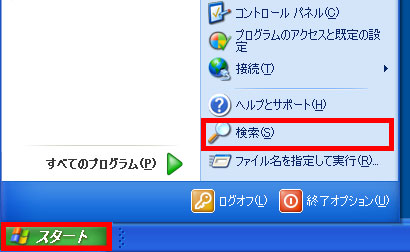
②『何を検索しますか?』の項目で[ファイルとフォルダすべて]を選択してください。
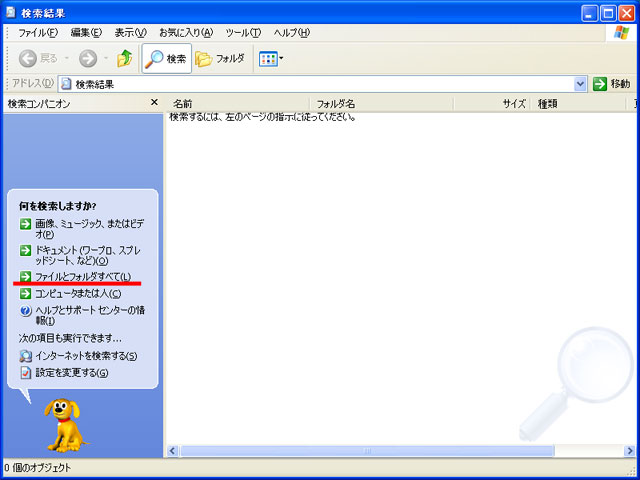
③[ファイル名のすべてまたは一部]に検索するファイル名(d3dx9_36.dll)を入力し、[検索]をクリックしてください。
※ファイルが不足していると、「検索条件に一致する項目がありません」と表示されます。
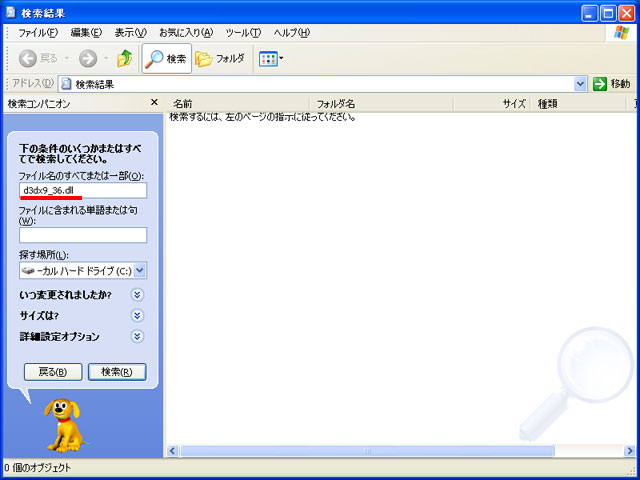
④ファイルが不足している場合、メール本文にその旨をお書き添えの上(d3dx9_36.dllがない等)、サポート宛にお送りください。
サポートへのメールはこちら
Windows Vistaの場合
①[スタートメニュー]をクリックします。
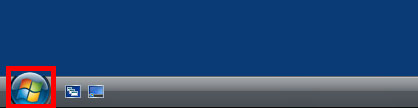
②画面左下の[検索の開始]と表示されている箇所に、検索するファイル名(d3dx9_36.dll)を入力してください。
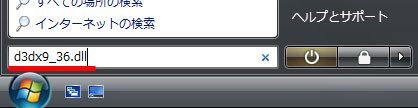
③ファイル名を入力すると、自動的に検索が開始されます。
(自動で検索が始まらない場合には、入力欄の横にある虫めがねのマークをクリックしてください。)
※ファイルが不足していると、「検索条件に一致する項目がありません」と表示されます。
④ファイルが不足している場合、メール本文にその旨をお書き添えの上(d3dx9_36.dllがない等)、サポート宛にお送りください。
サポートへのメールはこちら
Windows7の場合
①[スタートメニュー]をクリックします。
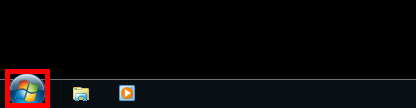
②画面左下の[プログラムとファイルの検索]と表示されている箇所に、
検索するファイル名(d3dx9_36.dll)を入力してください。
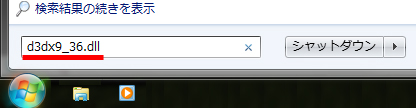
③ファイル名を入力すると、自動的に検索が開始されます。
※ファイルが不足していると、「検索条件に一致する項目がありません」と表示されます。
④ファイルが不足している場合、メール本文にその旨をお書き添えの上(d3dx9_36.dllがない等)、サポート宛にお送りください。
サポートへのメールはこちら